प्रिंटर या किसी भी नेटवर्क डिवाइस को स्टेटिक आईपी एड्रेस असाइन करें
यह आसान और सीधा है कि राउटर को यह तय करने के लिए डीएचसीपी का उपयोग(router use DHCP) करने दें कि आईपी एड्रेस डिवाइस को क्या मिलता है। हमें उन्हें चुनना नहीं है, उन्हें असाइन करना है, और बेहतर अभी तक, उन्हें याद रखने का प्रयास करना है।
प्रिंटर जैसे उपकरणों में अक्सर वेब-आधारित प्रबंधन होता है, जिसे कहीं से भी कॉन्फ़िगर और रखरखाव किया जा सकता है। यह प्रिंटर को स्थिर आईपी के लिए एक शीर्ष उम्मीदवार(printers a top candidate for static IPs) बनाता है ।

डिवाइस को स्टेटिक आईपी एड्रेस क्यों असाइन करें?(Why Assign a Static IP Address to a Device?)
यह अधिक काम जैसा लगता है, फिर भी यह जीवन को सरल और आसान बनाता है। यदि डिवाइस को अन्य उपकरणों से एक्सेस करने की आवश्यकता है, तो एक स्थिर आईपी पता जाने का रास्ता है। एक वेब सर्वर(web server) होने की कल्पना(Imagine) करें जहां आईपी पता प्रतिदिन बदलता है। यह हर दिन अपना फोन नंबर बदलने जैसा है।
अन्य उपकरणों के बारे में सोचते समय, जिन्हें कहीं से भी एक्सेस करने की आवश्यकता होती है, स्मार्ट टीवी(smart TVs) , सुरक्षा सिस्टम(security systems) , होम ऑटोमेशन(home automation) और कैमरा सिस्टम(camera systems) दिमाग में आते हैं।
एक और कारण, कुछ हद तक, सुरक्षा है। एक राउटर सैकड़ों जारी कर सकता है, यदि हजारों आईपी पते नहीं। यह परवाह नहीं करता कि यह किसका उपकरण है। स्थिर IP(IPs) का उपयोग करके और उपलब्ध IP पतों की संख्या को सीमित करके, दुष्ट उपकरणों को नेटवर्क पर आने में कठिन समय लगता है। यह किसी IP पते के विरोध को हल करने में भी मदद कर सकता है ।
मैं किस आईपी पते का उपयोग कर सकता हूं?(What IP Addresses Can I Use?)
इंटरनेट असाइन्ड नंबर्स अथॉरिटी(Internet Assigned Numbers Authority) ( आईएएनए(IANA) ) ने निजी इस्तेमाल के लिए आईपी के निम्नलिखित ब्लॉक को अलग रखा है । निजी(Private) उपयोग का मतलब है कि आप केवल एक निजी नेटवर्क में आईपी पते का उपयोग कर सकते हैं। वे बाहरी दुनिया के लिए नहीं हैं। IANA निजी IP के लिए निम्नलिखित श्रेणियों को परिभाषित करता है:
- 10.0.0.0 से 10.255.255.255 - 16,777,214 आईपी पते के बराबर है
- 172.16.0.0 से 172.31.255.255 - 1,048,574 आईपी पते के बराबर
- 192.168.0.0 से 192.168.255.255 - 65534 आईपी पते के बराबर है
यदि राउटर पहले से उपयोग किया जा रहा है, तो इसकी एक सीमा है। उस सीमा के साथ रहना सबसे आसान है। कुछ राउटर सीमा को पूर्व-परिभाषित करते हैं।
एक स्टेटिक आईपी प्लान बनाएं(Make a Static IP Plan)
यदि नेटवर्क में दस या उससे कम डिवाइस कनेक्ट हैं, तो कोई योजना आवश्यक नहीं है। बस(Just) उन सभी को एक ही श्रेणी में रखें, जैसे 192.168.2.10 से 192.168.2.19 तक। इस खंड के बाकी हिस्सों को छोड़ दें।
यदि नेटवर्क में दस से अधिक डिवाइस हैं, तो योजना बनाना बुद्धिमानी है। योजना बनाने का यह सिर्फ एक तरीका है। अगर यह आपके लिए काम नहीं करता है, तो इसे बदल दें।

- उन सभी उपकरणों की गणना(Count) करें जो नेटवर्क से जुड़ेंगे।
- (Group)उपकरणों को प्रकार के अनुसार समूहित करें। उदाहरण के लिए, 3 फोन, 2 स्मार्ट टीवी(TVs) , 4 कैमरे और एक डीवीआर(DVR) , 2 आईओटी(IoT) डिवाइस जैसे स्मार्ट फ्रिज और एक प्रिंटर हो सकता है।
- (Assign)प्रत्येक प्रकार के डिवाइस के लिए IP पतों के ब्लॉक असाइन करें और विकास के लिए जगह छोड़ दें। यदि 192.168.2.0 से 192.168.2.255 रेंज का उपयोग किया जा रहा है, तो ब्लॉकों को इस प्रकार सौंपा जा सकता है:
- फ़ोन और टैबलेट: 192.168.2.20 से 192.168.2.29
- टीवी: 192.168.2.30 से 192.168.2.39
- कैमरा और डीवीआर(DVR) : 192.168.2.40 से 192.168.2.49
- IoT डिवाइस: 192.168.2.50 से 192.168.2.59
- प्रिंटर: 192.168.2.60 से 192.168.2.69
श्रेणियों का उपयोग करने के लिए कुछ सर्वोत्तम अभ्यास:
- शून्य में समाप्त होने वाली संख्या के साथ एक डिवाइस प्रकार आईपी श्रेणी शुरू करें और 9 . में समाप्त होने वाली संख्या के साथ सीमा समाप्त करें
- वेतन वृद्धि दसियों में होती है। कोई भी कम भ्रमित करने वाला हो सकता है, और आप उन्हें आसानी से पछाड़ सकते हैं। साथ ही, यह उस श्रेणी में उसी प्रकार के अतिरिक्त उपकरणों की अनुमति देता है। यदि उपकरणों की संख्या पहले से ही 10 के करीब है, तो रेंज को 20 IP पतों को कवर करें, जैसे 192.168.2.40 से 192.168.2.59।
- राउटर का आईपी पता जो भी हो, नेटवर्किंग उपकरण जोड़ने के लिए इसके पूरे ब्लॉक को खुला छोड़ दें, जैसे अन्य राउटर, स्विच, फायरवॉल आदि। उदाहरण के लिए, यदि राउटर 192.168.2.1 का उपयोग करता है, तो इसके लिए 192.168.2.2 से 192.168.2.9 आरक्षित करें। नेटवर्किंग उपकरण।
- एक स्प्रेडशीट में, उपकरणों को उनके आईपी पते निर्दिष्ट करें। यह उपकरणों की एक सूची बन जाता है और नेटवर्क पर उपकरणों की पहचान करना आसान बनाता है। नियंत्रक उपकरणों के लिए एक श्रेणी में पहला आईपी असाइन करना एक अच्छा विचार है। उदाहरण के लिए, डीवीआर कैमरों का नियंत्रक है(DVR is the controller of the cameras) , इसलिए इसका आईपी 192.168.2.50 होगा।
यदि आप इसे स्प्रैडशीट पर योजना बनाते हैं, तो यह ऐसा दिखाई दे सकता है:

राउटर में उपकरणों को स्टेटिक आईपी कैसे असाइन करें(How to Assign Static IPs to Devices in the Router)
- यदि आप मैक(Mac) का उपयोग कर रहे हैं या कमांड प्रॉम्प्ट का उपयोग करने में(using the Command Prompt) सहज नहीं हैं, तो राउटर का आईपी पता कैसे प्राप्त करें, इस(how to find the IP address of the router) पर हमारे लेख से परामर्श करें । स्टार्ट(Start ) मेन्यू चुनें और सीएमडी खोजें (CMD)। (. Command Prompt )कमांड प्रॉम्प्ट शीर्ष परिणाम होगा, इसलिए इसे चुनें।

- जब कमांड प्रॉम्प्ट(Command Prompt ) विंडो खुलती है, तो कमांड दर्ज करें
ipconfig
और एंटर दबाएं(Enter) ।

डिफ़ॉल्ट गेटवे(Default Gateway) का मान राउटर का IP पता है। इसे कहीं लिख लें।

- एक वेब ब्राउजर खोलें और लोकेशन बार(location bar) में राउटर का आईपी एड्रेस डालें , फिर एंटर दबाएं(Enter) । इससे राउटर का वेब-आधारित प्रबंधन पृष्ठ खुल जाएगा।

स्टेटिक आईपी असाइन करें - आसुस राउटर(Assign Static IPs – Asus Router)
- Asus राउटर में लॉग इन करें, LAN बटन ढूंढें और इसे चुनें।

- डीएचसीपी सर्वर(DHCP Server ) टैब चुनें । यह राउटर चयनित उपकरणों को स्थिर आईपी निर्दिष्ट करते समय (IPs)डीएचसीपी(DHCP) मोड में रहने की अनुमति देता है। अगर वांछित है, तो इसे केवल स्थिर आईपी(IPs) का उपयोग करने के लिए कॉन्फ़िगर किया जा सकता है ।

- मैनुअल असाइनमेंट(Manual Assignment ) सेक्शन तक स्क्रॉल करें । जहां यह मैनुअल असाइनमेंट सक्षम करें(Enable Manual Assignment) पढ़ता है , हां(Yes) चुनें ।

- क्लाइंट नाम (मैक एड्रेस)(Client Name (MAC Address) ) के तहत ड्रॉप-डाउन बॉक्स का चयन करें और डीएचसीपी(DHCP) सूची के आसपास मैन्युअल रूप से असाइन किए गए आईपी(Manually Assigned IP) में एक डिवाइस चुनें । वर्तमान में राउटर से जुड़े सभी डिवाइस सूचीबद्ध हैं। उन उपकरणों को देखने के लिए जिन्हें आपने पहले कनेक्ट किया था, ऑफ़लाइन क्लाइंट सूची दिखाएँ(Show Offline Client List) चुनें ।

यह आईपी एड्रेस(IP Address ) फील्ड में डिवाइस का वर्तमान आईपी एड्रेस दिखाएगा । इसे वैसे ही छोड़ा जा सकता है, या इस बिंदु पर इसे बदला जा सकता है। यदि आवश्यक हो, तो DNS सर्वर (वैकल्पिक)(DNS Server (Optional) ) फ़ील्ड में DNS सर्वर का IP पता जोड़ें । डिवाइस को मैन्युअल रूप से असाइन किए गए आईपी डिवाइस की सूची में जोड़ने के लिए प्लस साइन बटन(plus sign button ) का चयन करें । सभी वांछित उपकरणों के लिए इसे दोहराएं।

एक बार सभी वांछित उपकरणों को स्थिर आईपी(IPs) सौंपे जाने के बाद, परिवर्तनों को सेट करने के लिए लागू करें(Apply) बटन का चयन करें।

स्टेटिक आईपी असाइन करें - ट्रेंडनेट राउटर(Assign Static IPs – TrendNet Router)
- (Log)ट्रेंडनेट(TrendNet) राउटर में लॉग इन करें और उन्नत(Advanced ) टैब चुनें।
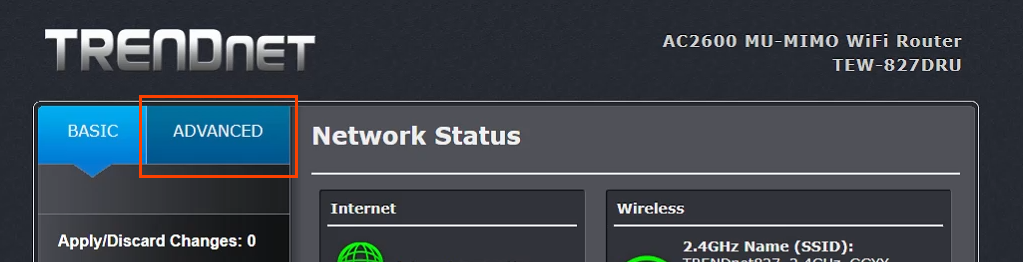
- बाईं ओर के मेनू में, सेटअप(Setup) चुनें , फिर LAN सेटिंग्स(LAN Settings) चुनें ।

- डीएचसीपी आरक्षण जोड़ें(Add DHCP Reservations ) अनुभाग तक नीचे स्क्रॉल करें । सक्षम करें(Enable ) बॉक्स को चेक करें , फिर स्थिर IP पता प्राप्त करने के लिए डिवाइस का विवरण दर्ज करें। सुनिश्चित करें कि विवरण सही हैं और फिर जोड़ें(Add) चुनें ।
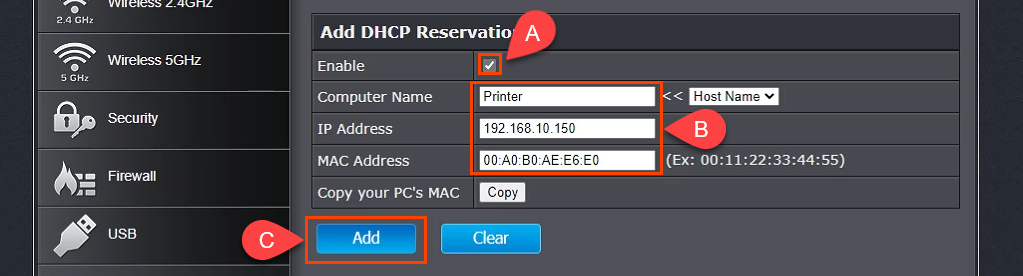
- अभी जोड़ा गया डिवाइस डीएचसीपी रिजर्वेशन रेडी ग्रुप(DHCP Reservations Ready Group) में दिखाई देगा । यदि सब कुछ सही है, तो लागू करें(Apply ) चुनें और डिवाइस में एक स्थिर आईपी होगा।

स्टेटिक आईपी असाइन करें - बेल्किन राउटर(Assign Static IPs – Belkin Router)
- (Log)बेल्किन(Belkin) राउटर में लॉग इन करें और कॉन्फ़िगरेशन(Configuration) टैब चुनें। फिर कनेक्टिविटी के तहत (Connectivity ) लोकल नेटवर्क( Local Network. ) चुनें । अब डीएचसीपी रिजर्वेशन(DHCP Reservation ) बटन को चुनें।

- डीएचसीपी क्लाइंट टेबल(DHCP Client Table) विंडो में , वर्तमान में जुड़े हुए किसी भी डिवाइस को दिखाया जाता है। यदि यह वह उपकरण है जिसके लिए एक स्थिर IP पते की आवश्यकता है , तो चयन करें(Select ) बॉक्स को चेक करें, फिर ग्राहक जोड़ें(Add Clients) चुनें ।

- उसी विंडो में, आप मैन्युअल रूप से क्लाइंट भी जोड़ सकते हैं। सबसे पहले(First) , डिवाइस विवरण दर्ज करें, फिर जोड़ें(Add ) बटन चुनें। एक बार स्थिर आईपी पते की आवश्यकता वाले सभी उपकरणों को परिभाषित करने के बाद, परिवर्तन करने के लिए सहेजें का चयन करें।(Save )
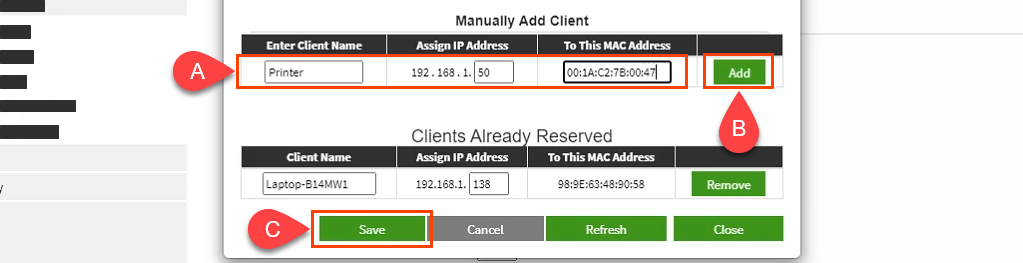
अन्य राउटर पर स्टेटिक आईपी असाइन करने के बारे में क्या?(What About Assigning Static IPs on Other Routers?)
वहाँ कम से कम एक दर्जन राउटर निर्माता हैं, और प्रत्येक में राउटर के कई मॉडल हैं। उन सभी को कवर करने के लिए अभी बहुत अधिक है। हालांकि, ऊपर दिए गए निर्देशों को पढ़ने पर, आप देखेंगे कि एक पैटर्न है; पता लगाएं कि लैन(LAN) के साथ कहां काम करना है , डीएचसीपी रिजर्वेशन(DHCP Reservation) जैसे नाम की किसी चीज की तलाश करें, फिर आईपी एड्रेस असाइन करने के लिए फॉलो करें। अगर आपको समस्या हो रही है, तो कृपया हमें बताएं. हमारे किसी लेखक या जानकार पाठक के पास इसका उत्तर होने की संभावना है।
Related posts
विंडोज 11/10 पीसी पर स्टेटिक आईपी एड्रेस कैसे असाइन करें?
किसी ईमेल के मूल स्थान को उसके आईपी पते के माध्यम से कैसे ट्रैक करें
वायरलेस एक्सेस प्वाइंट आईपी एड्रेस कैसे खोजें
कैसे एक आईपी पता संघर्ष को ठीक करने के लिए
अपना सार्वजनिक आईपी पता कैसे खोजें
Chromebook पर फ़ोटो या वीडियो लेने के 3 तरीके
आपके कंप्यूटर को चाइल्ड प्रूफ करने के 10 बेहतरीन तरीके
Windows XP वायरलेस नेटवर्क कनेक्शन समस्याओं का निवारण करें
मेहमानों को अपने स्थानीय नेटवर्क तक पहुंच प्रदान करने के लिए ओटीटी गाइड
सर्वश्रेष्ठ डिसॉर्डर सर्वर कैसे खोजें
मेश नेटवर्क बनाम वाई-फाई एक्सटेंडर बनाम एक्सेस पॉइंट: कौन सा बेहतर है?
विंडोज 10 में डिवाइस ड्राइवरों को स्वचालित रूप से कैसे अपडेट करें
बाहरी यूएसबी डिवाइस के लिए विंडोज़ में ड्राइव अक्षर बदलें
अपने प्रिंटर को ऑनलाइन कैसे प्राप्त करें यदि यह ऑफ़लाइन दिखाई दे रहा है
विंडोज़ में हिडन नेटवर्क शेयर कैसे बनाएं
अपने क्षेत्र में सर्वश्रेष्ठ इंटरनेट विकल्प (आईएसपी) खोजने के 4 तरीके
विंडोज 11/10 में स्टेटिक आईपी एड्रेस कैसे सेट करें
विंडोज 11 में वाई-फाई नेटवर्क कनेक्शन कैसे साझा करें
कैसे सुनिश्चित करें कि आप जिस नेटवर्क स्पीड के लिए भुगतान करते हैं उसे प्राप्त करें
किसी भी डिवाइस पर अपना पैरामाउंट प्लस सब्सक्रिप्शन कैसे कैंसिल करें
